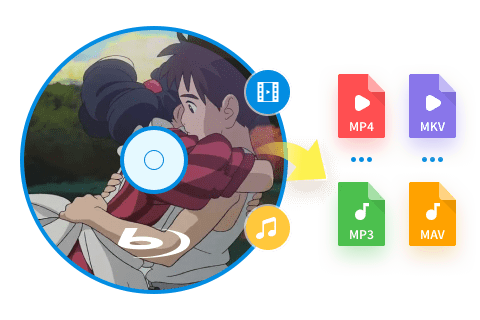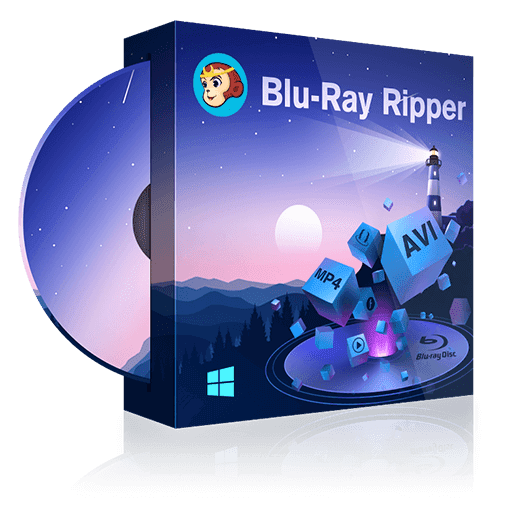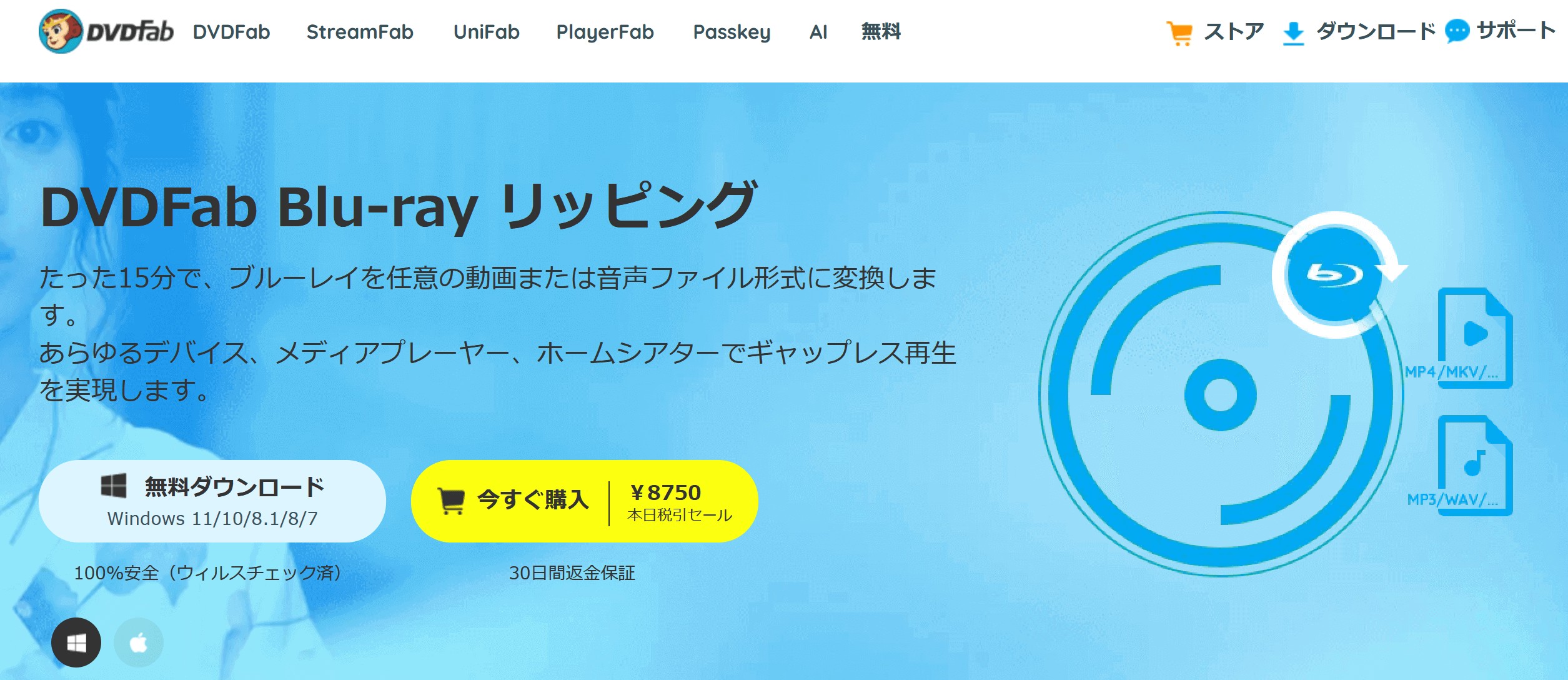【2025最新】パソコンでブルーレイを再生できるソフト5選おすすめ
要約: 青い宝石のような光沢を放つブルーレイディスクは、映画、アニメ、音楽など、さまざまなエンターテイメントコンテンツを収録しています。しかし、全てのブルーレイディスクをパソコンで楽しめるためには、いくつかの条件を満たす必要があります。ここでは、パソコンでブルーレイを再生するための基本的な条件と、及び5つの再生ブルーレイソフトを紹介します。その豊かな世界をパソコンで再現しましょう。
パソコンでブルーレイ再生の必要条件
パソコンでブルーレイディスクの再生を試みる時、いくつかのポイントを確認しなければエラー発生の可能性が高くなります。次では、その要件について詳しく解説していきます。

- ブルーレイ対応のドライブが内蔵されているかどうがを確認
まず、ディスク上のデータを読み込むために、ブルーレイ対応のドライブが不可欠となります。現在では、市販のパソコンでブルーレイドライブが内蔵されているものは少ないです。その場合、外付けのブルーレイドライブが必要となります。
- ブルーレイ対応のソフトウェアが内蔵されているかどうがを確認
高品質な映像を再生するには、専用のソフトウェアが必要です。ブルーレイの複雑なビデオコーデックをデコードでき、臨場感あるの視聴体験を提供します。もし対応のソフトウェアがなければ、映像の再生に騒音が発生し、真っ暗になってエラーが発生する可能性が高いです。
- 高性能なグラフィックカードがあるかどうがを確認
ブルーレイファイルの品質を保ちながら再生するには、高性能なグラフィックカードが役に立ちます。それによって、映像のフレームレートと画面の品質を向上させることができます。
- 最新のドライバーとデコーダーが内蔵されているかどうがを確認
ブルーレイファイルの再生には、最新のドライバーと適切なデコーダーが必要です。なぜなら、パソコンの最適な状態でコンテンツを再生するという条件を確保できるからです。
パソコンでブルーレイを再生できるソフト5選
上記したように、パソコンでブルーレイファイルを再生するには、強力的なツールが欠かせないです。次では、ブルーレイ再生の対応ソフトを五つ紹介します。ぜひ見逃せないでくださいね。
パソコン ブルーレイ 再生ソフト①:PlayerFab Ultra HD プレーヤー
- 地域制限なしのディスク再生
- DVD、Blu-ray、4K Ultra HD Blu-rayディスクのナビゲーションメニューをサポート
- 3Dブルーレイディスク/ISOファイルや3D映像の再生に対応
- 4K Ultra HDをHDR10効果による高解像度で再生が可能
PlayerFab Ultra HD プレーヤーとは、4Kや8Kなど解像度が高いビデオを再生するためのマルチメディアプレーヤーです。直感的な操作性と素晴らしいページデザインが特徴です。多数の字幕フォーマットをサポートし、ビデオのエンジョイメントをさらに向上させます。多数のビデオおよびオーディオフォーマットを再生できるので、ビデオ愛好家やプロフェッショナルに高く評価されています。
では、PlayerFab Ultra HD プレーヤーでブルーレイを再生する手順を紹介します。
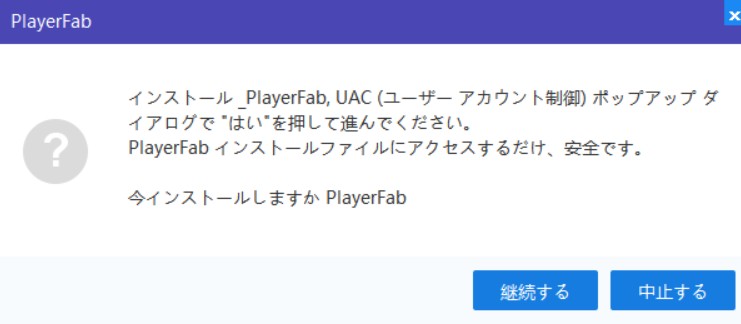
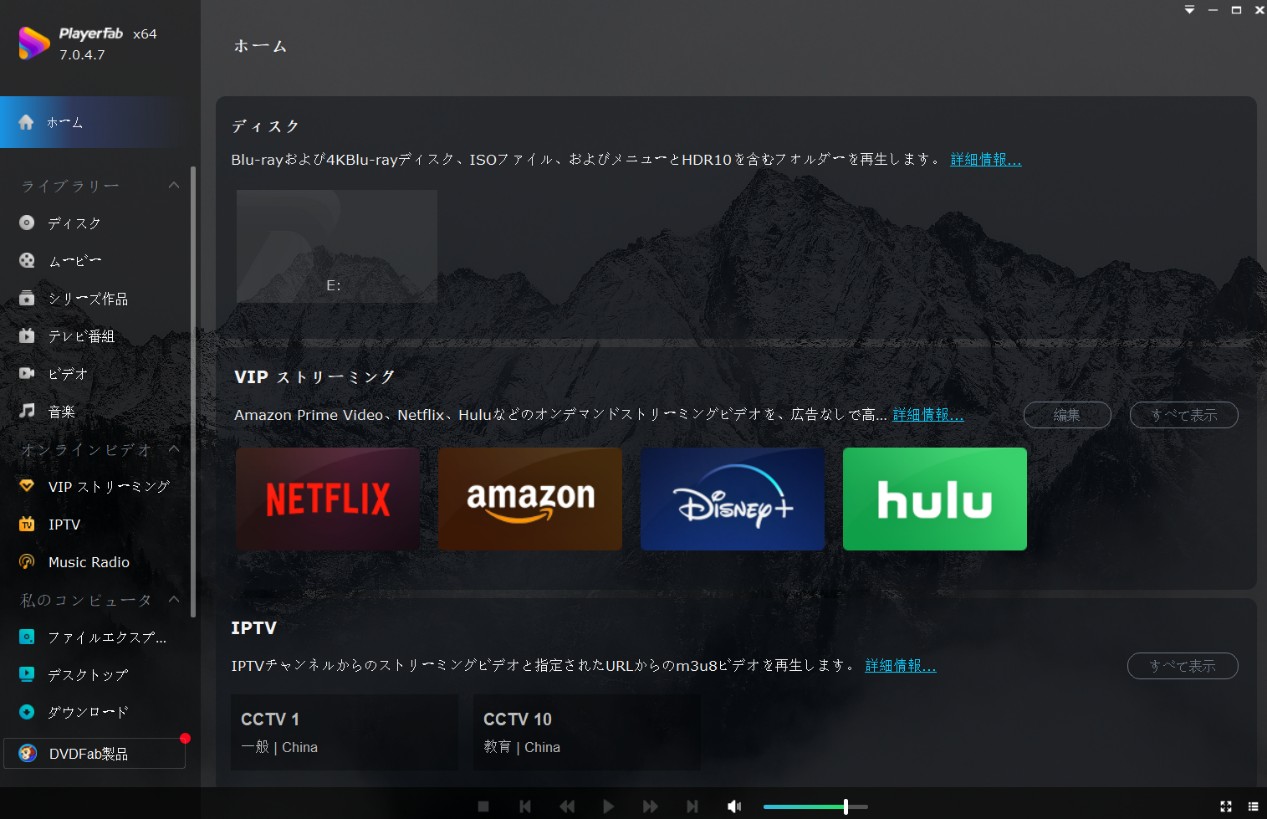
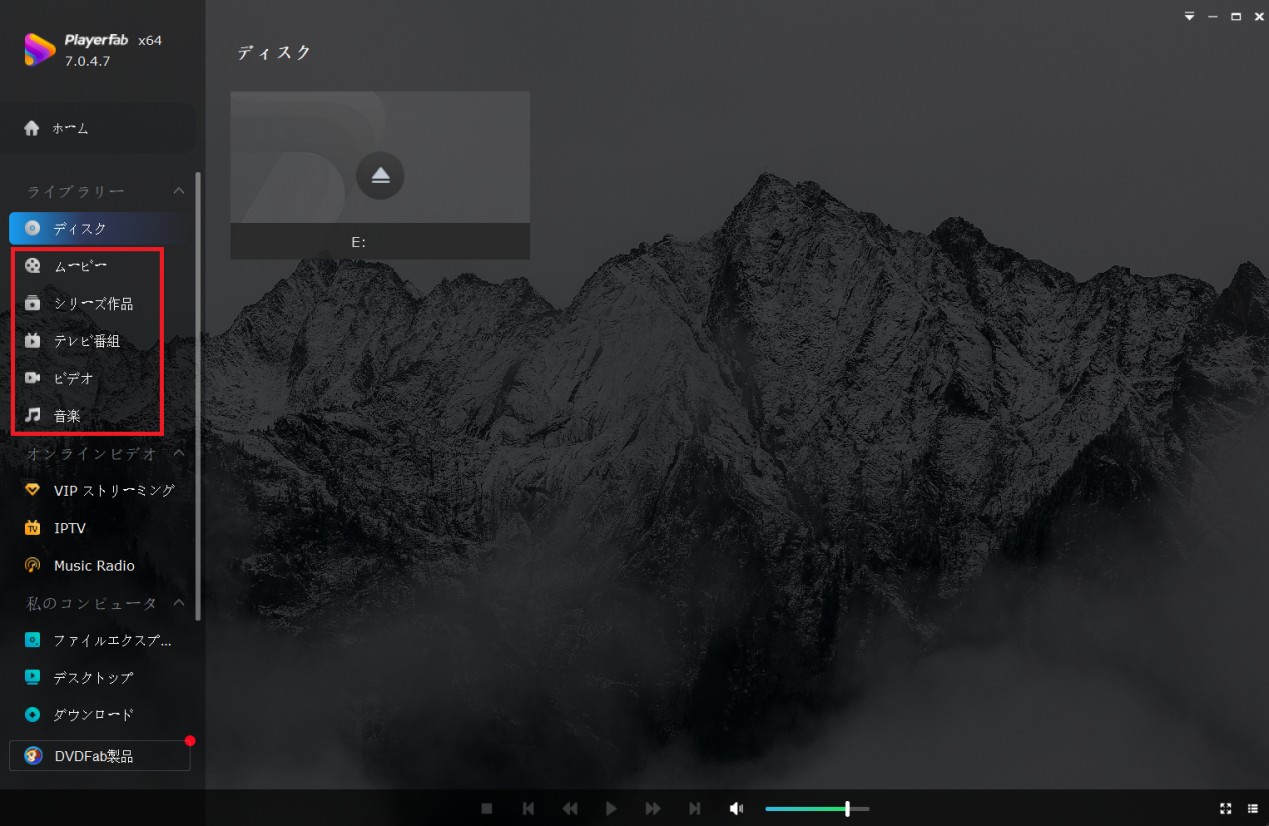
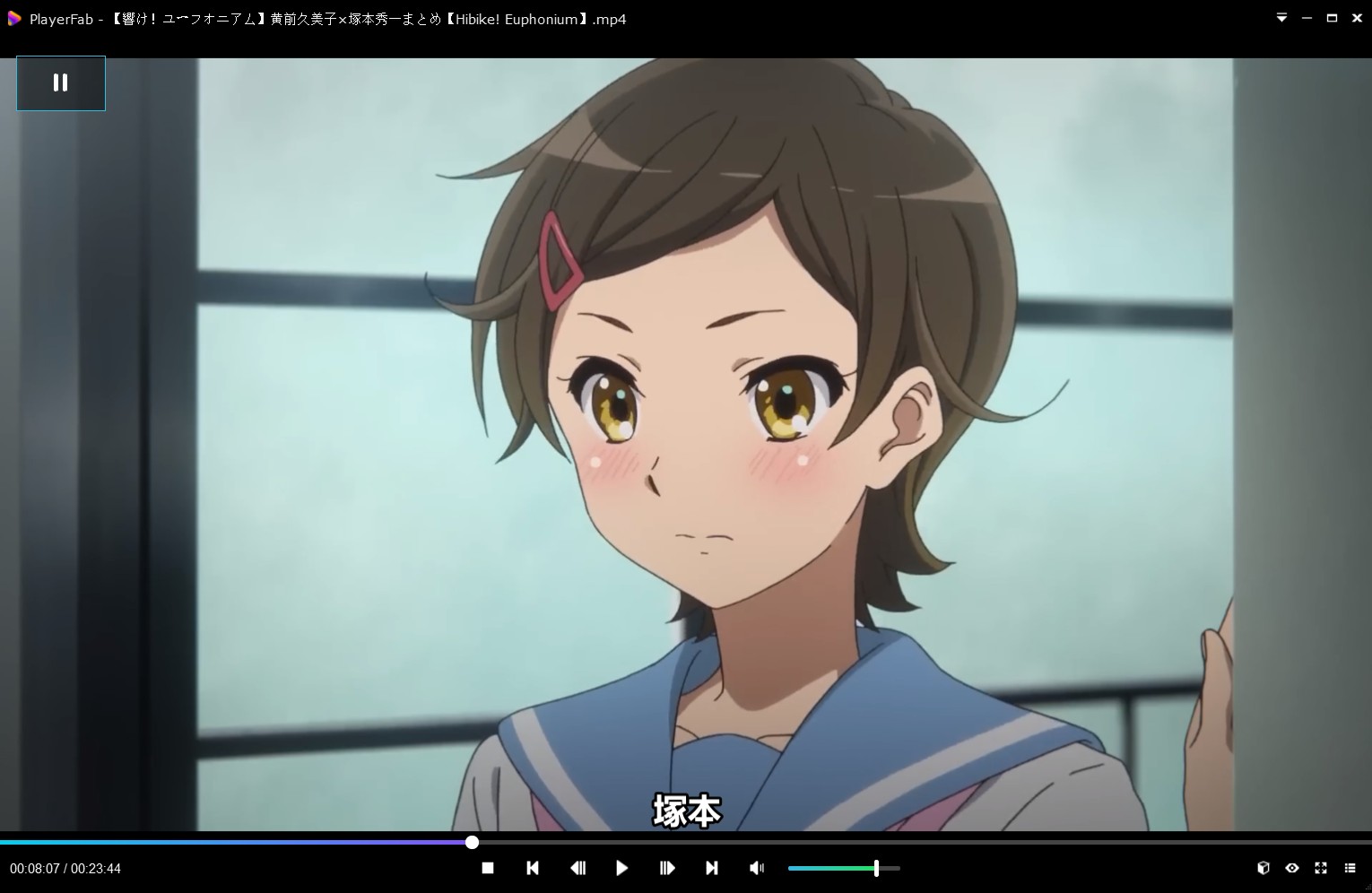
パソコン ブルーレイ 再生ソフト②:CyberLink PowerDVD
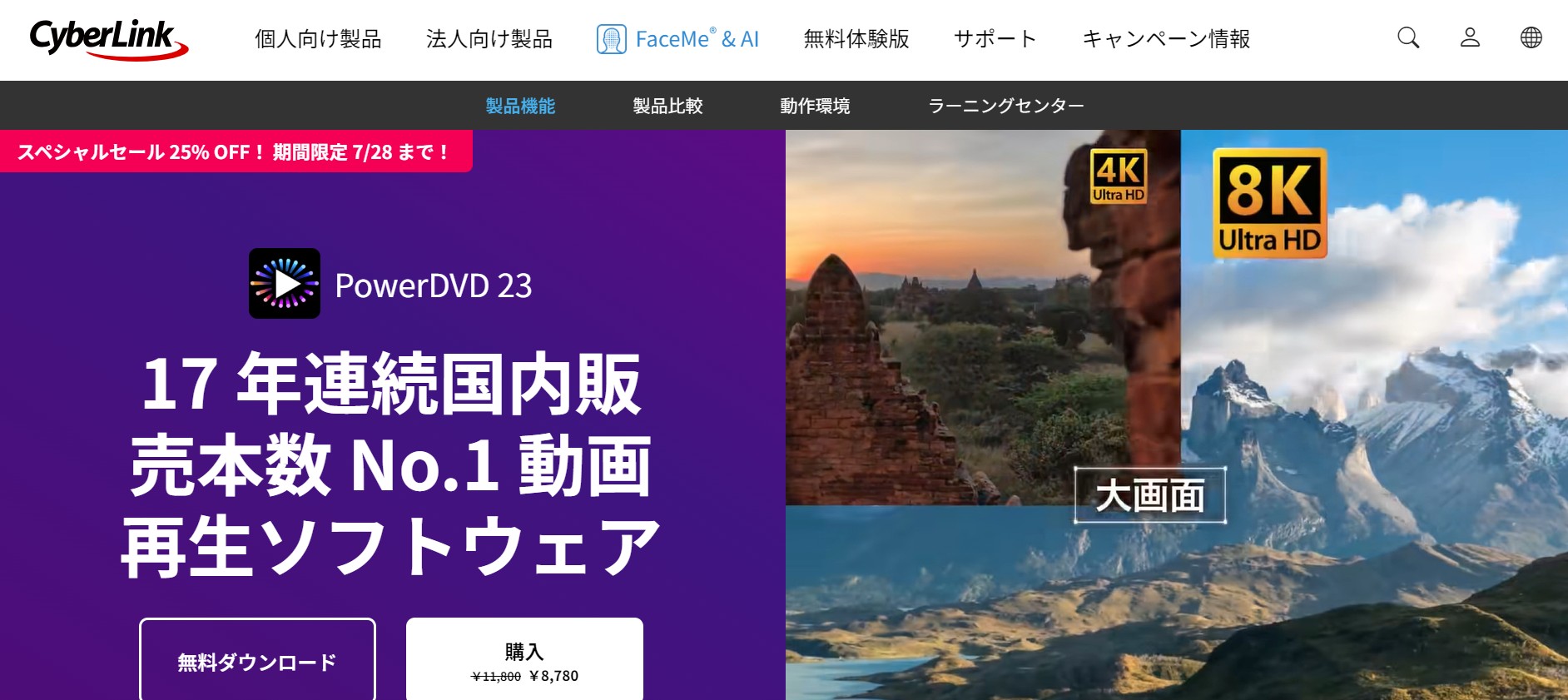
CyberLink PowerDVDとは広く愛される動画プレイヤーのひとつです。優れたメディア再生の機能を備えており、高品質なエンターテインメント体験を提供しています。そのソフトを利用すれば、ブルーレイ、DVD、4K UHDや8Kなどの映像再生に対応でき、家庭シアターシステムのパフォーマンスを最大限で引き出せます。
では、CyberLink PowerDVDに詳しくない方に、そのメリットとデメリットを紹介します。
- 多様なオーディオ形式をサポートしており、3Dビデオや写真、YouTubeビデオの再生が可能です。
- 直感的で使いやすいインターフェースを提供し、メディアライブラリのブラウズ及び管理が便利です。
- Windowsシステム向けに設計されているので、macOSシステムに対応しておらず、またAppleコンピュータでの使用が制限されています。
- 新しいバージョンへのアップグレードには追加の費用が必要であり、コスパがほかの動画再生ソフトと比べて低いです。
- 機能性が豊かにつれて、多くのシステムリソースが求められるので、時にはパフォーマンスに影響を与える可能性があります。
パソコン ブルーレイ 再生ソフト③:VLC Media Player
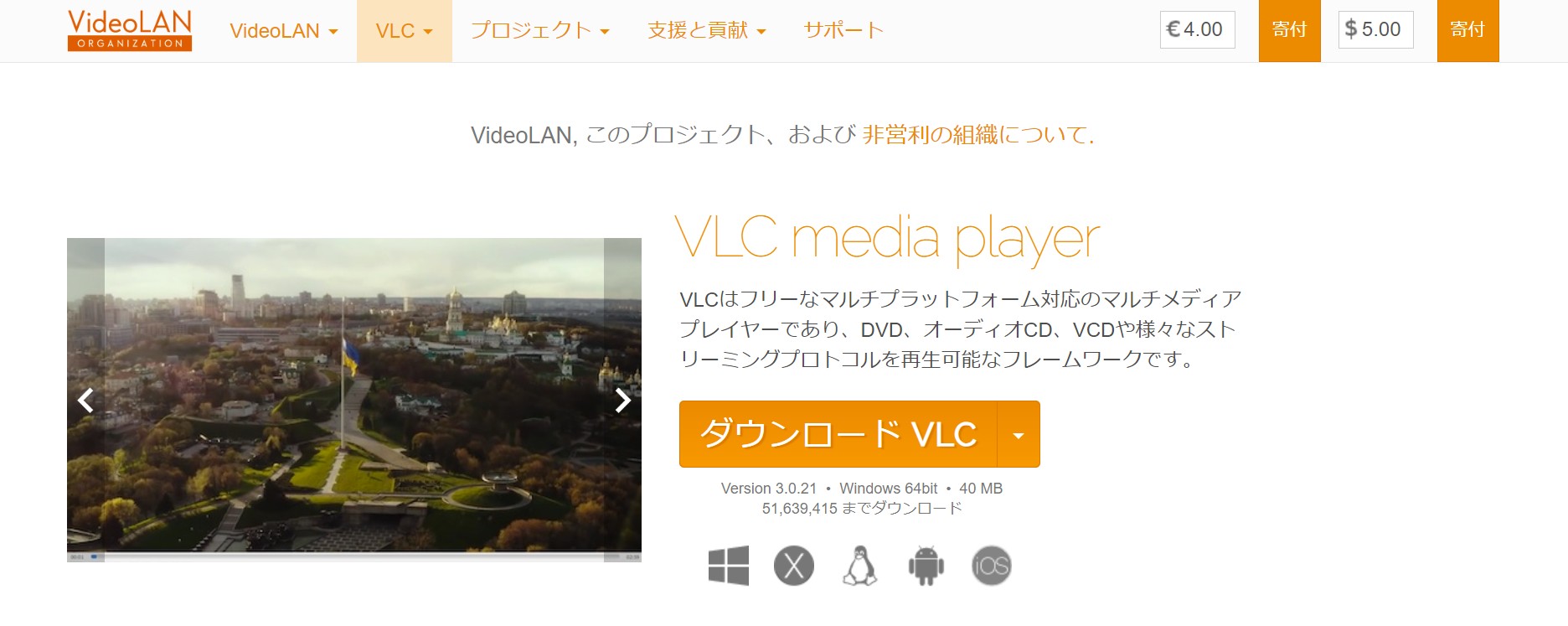
VLC Media Playerとは、オープンソースのフリーソフトウェアとして、多くのオペレーティングシステムで動作できるだけでなく、多数のビデオやオーディオのフォーマットをサポートできるので、映像の再生には広く使われています。抜群な柔軟性と機能性で、非常に人気のある選択肢となっています。
では、ネット上のレビューと合わせて、VLC Media Playerのメリット及びデメリットを以下のようにまとめます。
- 完全に無料で使えるほか、広告やスパイウェアはないです。
- 多くの字幕形式をサポートし、シンプルな同期オプションを提供して、視聴体験を向上させます。
- インターフェースは時代遅れであり、他のメディアプレーヤーほどユーザーフレンドリーではないかもしれません。
- VLC Media Playerを利用すれば、クラッシュや不安定な問題が発生するかもしれません。
- ブルーレイディスクを再生するには、特定ライブラリのダウンロード追加が必要となります。
パソコン ブルーレイ 再生ソフト④:Leawo Blu-ray Player
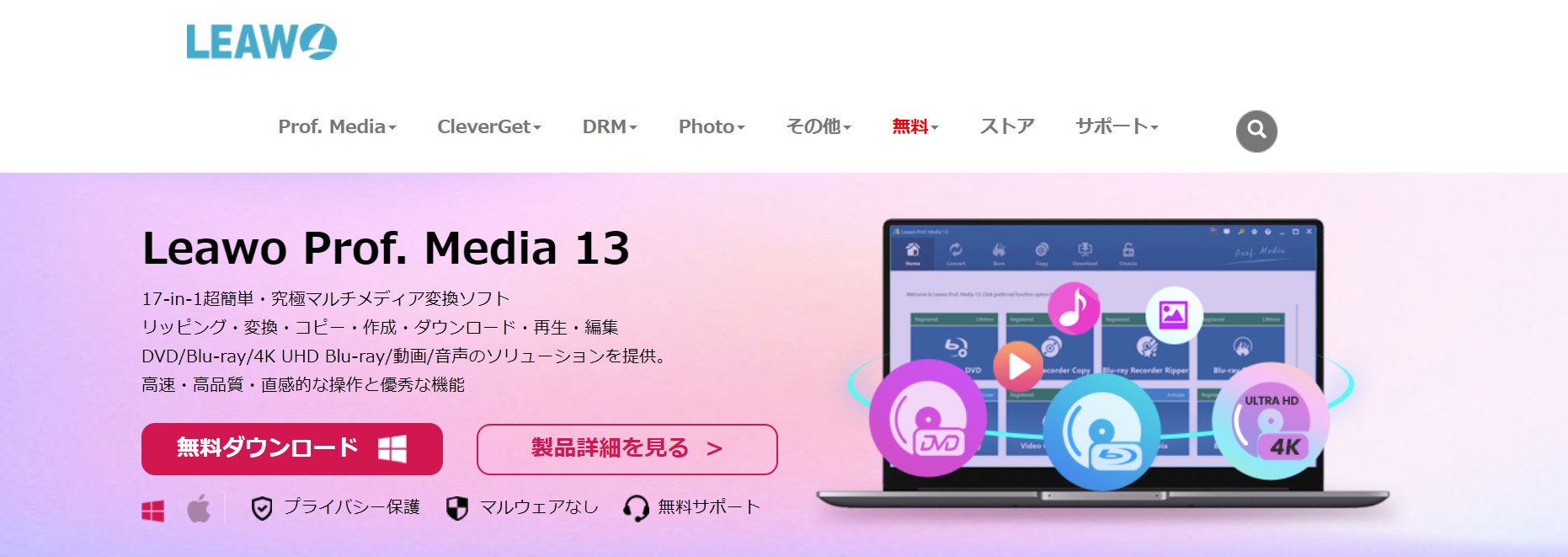
Leawo Blu-ray Playerは、中国のLeawo Softwareに開発されたブルーレイ専用のメディアプレーヤーです。ビデオ編集、変換、DVD作成など、多様な機能を備えているので、視聴者のエンターテインメント体験を高めます。また、直感的なインターフェースがあるので、利用者にとって操作が簡単です。Leawo Blu-ray Playerを耳にした方はそんなに多くないと思いますので、個人の体験談と合わせて、そのメリット及びデメリットを紹介します。
- 地域制限ないでブルーレイを再生することができ、字幕や音声トラックを選択して、より良い映像再生を体験できます。
- コンピュータのCPUをあまり消費しないため、スムーズな操作が可能です。
- メールサポートのみ提供されているので、ユーザー満足度が低いです。
- Leawo Blu-ray Playerの無料版には、ファイルサイズに制限があり、広告がポップアップされることもあります。
- 3DやHDビデオ再生などの最新技術をサポートできなく、プレイリストを作成するのが難しくなります。
パソコン ブルーレイ 再生ソフト⑤:KMPlayer

KMPlayerとは、韓国のKMMedia公司(ポップコーン)によって開発されたマルチメディアビデオプレーヤーです。映像とオーディオの再生に優れ、ネット経由でメディアのストリーミングをサポートしており、幅広いユーザーに愛されています。
KMPlayerの利便性はいかがでしょうか。そのメリット及びデメリットを一緒に確認していきましょう。
- 多数の字幕形式をサポートし、字幕表示のカスタムオプションを提供します。
- 内蔵されたオーディオイコライザがあるので、オーディオ設定を調整して、より音質を向上させることができます。
- Some decent quality of life
- improvement
- 特定のビデオフォーマットを再生する時、追加のコーデックをインストールする必要があるかもしれません。
- 再生時に音声と画面の同期が合わない問題が発生、追加の設定や別のデコーダーを使用する必要があるという報告があります。
- 解像度が高い映像を再生するには、多くのシステムリソースが必要となり、システムのスムーズな運行は影響を受けている可能性があります。
ブルーレイをMP4形式に変換する利点と方法
パソコンでブルーレイを再生・保存するには、先にMP4形式に変換したほうがいいと思います。なぜなら、次のいくつかの利点があるからです。
- • 互換性と携帯性:MP4は非常に汎用的なビデオフォーマットで、異なるデバイス間で簡単に転送や共有できます。
- • 再生品質:MP4はブルーレイの全高解像度と高品質な音声をサポートしないかもしれませんが、それでもDVDに近い画質と音質を提供できます。
- • バックアップ:ブルーレイのコンテンツをMP4形式に変換することで、オリジナルのディスクが損傷や紛失するリスクを防ぐバックアップとして機能します。
では、ブルーレイをMP4に変換できる最強のブルーレイリッピングソフト「DVDFab Blu-ray リッピング」を紹介します。
- AACSやBD+、BD-Jなどのコピーガードを数秒で解除
- BDをMP4やMKVなど様々な動画や音声形式に変換
- トリミングやクロップなど豊富な動画編集機能付き
- 動画と音声をロスレス品質で出力
DVDFab Blu-ray リッピングとは、ブルーレイディスクを簡単にコピーまたはバックアップするための強力的なツールです。たった15分で、ブルーレイを任意の動画または音声ファイル形式に変換できます。あらゆるデバイス、メディアプレーヤー、ホームシアターでギャップレス再生を実現します。豊富な編集機能も搭載されるので、動画を自由にカスタマイズできます。
では、DVDFab Blu-ray リッピングでブルーレイをMP4に変換してパソコンで再生しましょう。
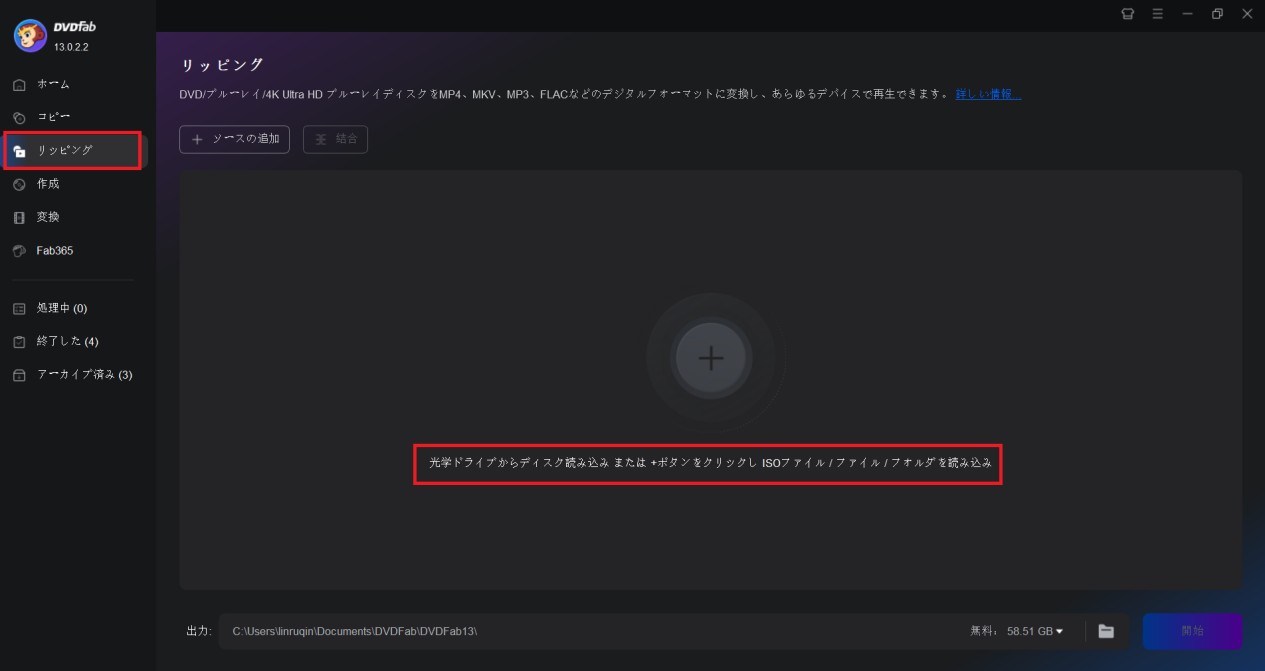
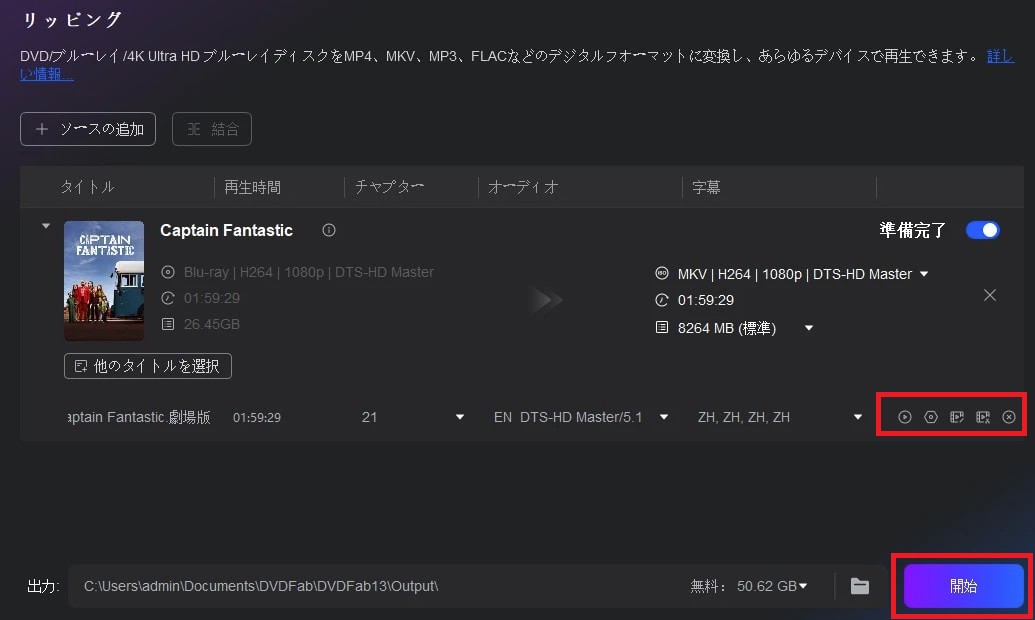
まとめ
本記事では、パソコンでブルーレイ再生の必要条件を説明した上で、パソコンでブルーレイを再生できるソフト5選を紹介しました。また、ブルーレイをMP4形式に変換すれば、多くの利点があります。ブルーレイ再生ソフトとしてはPlayerFab Ultra HD プレイヤーが一番おすすめ、ブルーレイリッピングソフトとしてはDVDFab Blu-ray リッピングがおすすめです。ぜひ好きなツールを選択して試みてください。